打游戏动不动ping值飘红、刷短视频一直加载不出新内容…网卡网慢的情况,可以说十分令人不悦了。由于网络环境的影响因素众多,想要第一时间排查出网络问题并非易事。即便是联系运营商,也未必能够第一时间解决网络问题。不过,有几个简单的方法与技巧,可以快速解决网络状况不佳的问题,值得了解一下。一、卡顿掉线?尝试切换信号频段当前多数Wi-Fi路由器都支持2.4G+5G双频模式,可以发射两个处于不同信号频段的Wi-Fi网络。其中,2.4GHz的Wi-Fi信号,拥有比较强的穿透能力,如果你的主路由器放在客厅或者弱电箱,而设备在房间、洗手间上网时,建议使用2.4GHz频段的Wi-Fi信号,信号强度会更高一些,不易出现网络卡顿。不过,2.4GHz频段的Wi-Fi虽然穿透力强,但生活环境中还存在着其他类型的2.4GHz信号,可能来自电脑、手机甚至是微波炉等等。同频段的无线信号会产生互相干扰,导致网络连通性受影响。而相对来说2.4GHz信号来说,生活中采用5GHz频段的设备较少,信号不易受到干扰。当出现Wi-Fi信号不稳定、网络频繁掉线的情况时,只需要切换至后缀为5GHz的Wi-Fi信号即可解决。二、高峰时段网速慢?切换信道解决如果你在晚上8点~11点这段时间,发现自己家里的网速异常缓慢,那极有可能是信号在信道上产生了拥堵。信道就如同商场大门,如果大家都朝着一个门走,不仅通过大门的速度会变慢,甚至还有可能发生「堵塞」。在路由器设置界面,我们可以对家用Wi-Fi的信道进行切换。打开手机浏览器输入192.168.1.1(或192.168.0.1),并且路由器背面铭牌标注的管理密码,即可进入路由器管理员界面。在设置界面中找到「信道设置」,一般2.4GHz的Wi-Fi信号拥有13个信道,分别为1~13;而5GHz信号拥有5个信道,分别为149、153、157、161、165进行到这一步,我们需要通过信道分析App,来确定需要选择的信道。安卓用户可下载WiFiAnalyzer,苹果由于没有开放这部分权限的缘故,暂无信道分析类型的App。就拿这张图来说,9、13信道的信号交叉重叠较少,意味着占用这两个信道的设备比较少,我们可以在路由器管理员界面中,切换至上述这两个信道。三、跑不满宽带,可能是网线的锅平时相信大家都听百兆、千兆这些用于描述宽带速率的术语,但我们日常下载的实际速率,却无法用这些术语来直接衡量。原因在于,“兆”是比特的单位,而平时我们下载一部500兆大小的电影,这类的“兆”是字节的单位。而1兆(字节)则等同于8兆(比特)。根据这个换算关系,我们可以计算出家用宽带的下载速度。100兆宽带=12.5MB/s1000兆宽带=125MB/s想要了解实际的下载速度,可以在手机端下载Speedtest等测速软件进行测试。一般来说,实际下载速度在理论速率的基础上有15~30%的损耗,都属于正常现象,例如百兆宽带的实际速度可能为100MB/s左右。不过,如果实际速度远低于宽带速率,则要考虑一下网线的问题。不同类型的网线,对应的速率各有不同。超五类、六类网线最高支持千兆、超六类及以上类型的网线,最高支持万兆。而网线的速率上限,一般需要高于宽带速率本身。这样一来,在刨去线材本身的传输损耗后,仍旧能够跑满宽带本身的速度。家里如果是百兆网络,最好搭配支持千兆网络的超五类、六类网线;而千兆宽带,则需搭配超六类以上的网线。以上3个解决方案,主要针对网络使用中常见的几类情况。大家在网络使用中还遇到了哪些问题?也可以在评论区聊一聊。
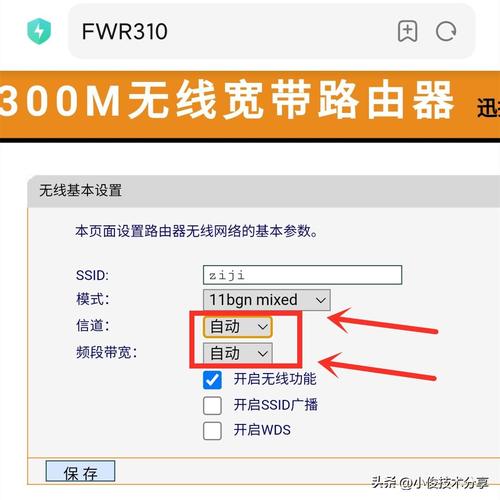
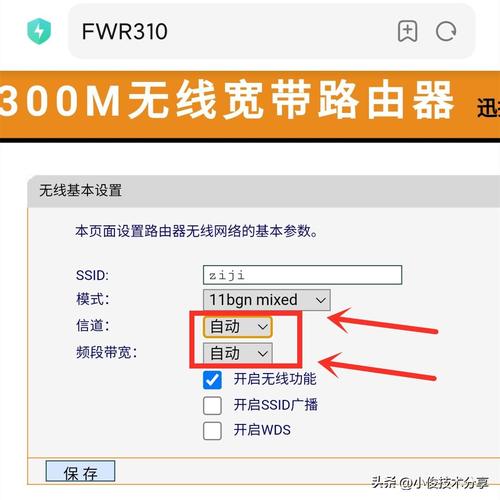
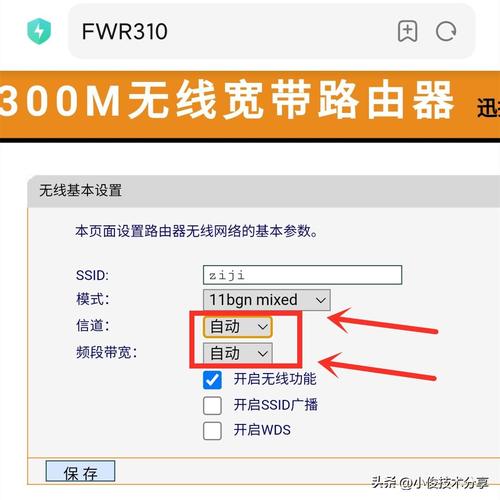
0 评论